Как да използвате приложението Samsung Messages
Какво да знаете
- Задаване по подразбиране: Отидете на Настройки > Приложения и известия > Приложения по подразбиране > SMS приложение > изберете Съобщения.
- Стартиране на чат: Докоснете текстово съобщение икона > изберете получатели > въведете вашето съобщение > Изпратете.
- За да изпратите емоджи, докоснете усмивка на лицето за показване на емоджи клавиатура. За GIF файлове докоснете GIF. За стикери докоснете квадратно усмихнато лице икона.
Тази статия обяснява как да зададете Samsung Messages като приложение за съобщения по подразбиране, да започнете чат, да изпратите GIF файлове и др. Инструкциите важат за най-новата версия на Samsung Messages. Някои функции са налични само за телефони с Android 8.0 или по-нова версия.
Как да направите Samsung Messages вашето приложение по подразбиране
Samsung Messages обикновено е приложението за съобщения по подразбиране на всяко устройство на Samsung. Въпреки това, ако сте променили настройката по подразбиране в някакъв момент, ето как да я промените обратно.
Отворете телефона Настройки ап.
Изберете Приложения и известия > Приложения по подразбиране > SMS приложение.
-
Изберете Съобщения.
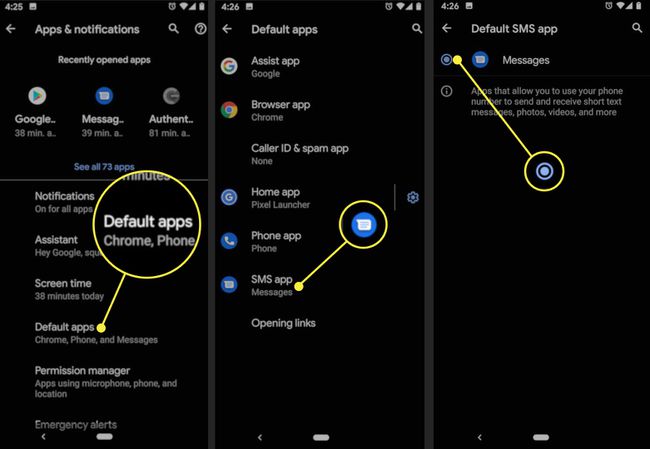
Как да започнете нов чат на Samsung Messages
Искате ли да изпратите бързо съобщение до вашия екипаж? Ето как:
От началния екран докоснете Съобщения ап.
Докоснете текстово съобщение икона в долния десен ъгъл.
Изберете хората, които искате да добавите към чата от категориите Контакти, Групи или Скорошни. Или отидете на Получател и въведете име, за да ги изберете от списъка си с контакти, или ръчно въведете телефонен номер. Можете също да докоснете човек икона в горния десен ъгъл, за да отворите контактите си.
-
Докоснете Въведете съобщение поле и въведете вашето съобщение.
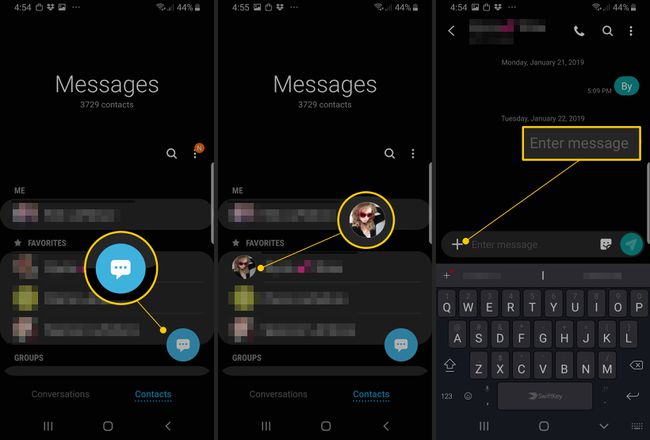
-
Когато сте готови, изберете Изпратете.
Ако излезете от съобщение, преди да го изпратите, то автоматично се записва като чернова.
Как да планирате съобщение на Samsung
Можете да планирате съобщения за доставка до една година от текущата дата. Тази функция е удобна за изпращане на всичко - от текстове, свързани с бизнеса, до лични, с признаване на специални поводи на приятели и семейство.
Докоснете Съобщения приложение и изберете текстово съобщение икона.
Докоснете Въведете съобщение поле и въведете вашето съобщение.
Докоснете добавете икона (+).
Изберете Насрочете съобщение.
Изберете дата и час за изпращане на вашето съобщение.
Как да изпращате GIF файлове, емоджи и стикери в Samsung Messages
Ако имате a Galaxy S8 смартфон или по-нова версия, възможно е да се добави GIF файлове, емоджитаи стикери към вашите съобщения. Ето как:
Докоснете Съобщения приложение и изберете текстово съобщение икона.
-
За емоджита докоснете усмивка на лицето за показване на емоджи клавиатура. За GIF файлове докоснете GIF. За стикери докоснете квадратно усмихнато лице икона.
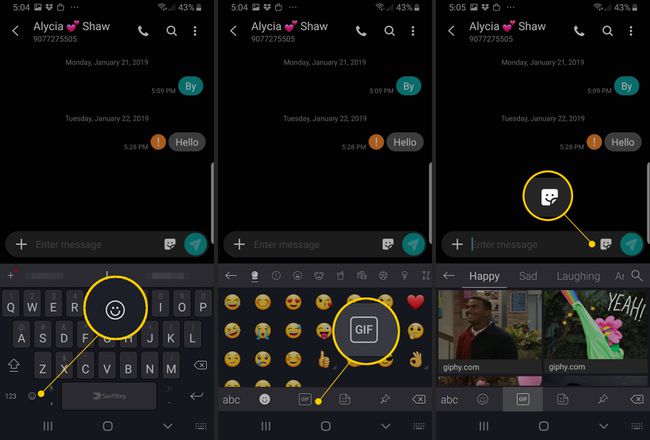
Докоснете текст кутия или клавиатура икона в долния ляв ъгъл, за да се върнете към клавиатурата.
Относно Samsung Messages
Всички телефони Galaxy идват с приложението Samsung Messages. Идеално е, ако често изпращате текстови съобщения с други потребители на Samsung, тъй като всеки може да се възползва от функциите, специфични за тези устройства.
През 2021 г. компанията пусна Samsung Messages за Windows 10, достъпна от Microsoft Store. Можете да го използвате за изпращане и получаване на съобщения на вашия компютър.
